云服务器的搭建和运行页面
阿里云服务器 ECS node环境搭建
服务器的搭建搭起来还是很容易的,只要按照下面这些步骤一步步来,让你的node环境搭建轻而易举
流程
1. 购买一个云服务器(建议阿里云服务器 node环境更优)
2. 购买域名,进行备案 || 云服务器提供的 ip地址(公有)
3. 选择公共镜像系统: Centos 64 7.6 4. 自定义密码 (1). 用户名: root (2). 密码: xxxxxxxxxxxx
5. 记录自己的ip:(两个IP)
(1). 公网 **** 接口 项目地址
(2). 私网 **** 起本地服务 localhost/主机IP
6. 远程连接
(1). 阿里云服务器网页自带的 , 输入远程连接密码
(2). git (推荐) gitbash 客户端输入一下命令:
`ssh root@公网IP `
可能出现的问题. 连接是如果报错:
```
@@@@@@@@@@@@@@@@@@@@@@@@@@@@@@@@@@@@@@@@@@@@@@@@@@@@@@@@@@@
@ WARNING: REMOTE HOST IDENTIFICATION HAS CHANGED! @
@@@@@@@@@@@@@@@@@@@@@@@@@@@@@@@@@@@@@@@@@@@@@@@@@@@@@@@@@@@
IT IS POSSIBLE THAT SOMEONE IS DOING SOMETHING NASTY!
Someone could be eavesdropping on you right now (man-in-the-middle attack)!
It is also possible that a host key has just been changed.
The fingerprint for the ECDSA key sent by the remote host is
SHA256:AsIAPiYK8s+4gu6of4Xui8yjWCQ1lqltMow9iPvD85U.
Please contact your system administrator.
Add correct host key in /c/Users/Pc/.ssh/known_hosts to get rid of this message.
Offending ECDSA key in /c/Users/Pc/.ssh/known_hosts:1
ECDSA host key for 59.110.226.77 has changed and you have requested strict checking.
Host key verification failed.
```
解决方案:
`rm -rf ~/.ssh/known_hosts `
7. 安装node
如何从EPEL库安装Node.js
另一个有效且简单的方法来安装Node.js就是从官方库。这同样确保您可以访问到EPEL库,
你可以通过运行以下命令。
sudo yum install epel-release
现在可以使用yum命令安装Node.js了。
sudo yum install nodejs
因为在开发过程中我需要管理节点包,我还要安装新公共管理的软件包管理器,
使用以下命令。
sudo yum install npm
whereis node
先使用express简单搭建一个服务器, 暴露几个接口, 本地测试, 测试通过在去连接远程
8. 配置安全组
(1). 端口范围 1/60000
(2). 授权对象: 0.0.0.0/0
9. 书写代码来测试一下 node 使用
10. 连接远程服务器, 上传本地代码(本地文件) xftp 5

(1). 安装时我们选择 : 选择第一个 : 商用 添加注册码: 101210-450789-147200
(2). 新建一个会话 连接远程服务器

(3). 连接之后就可以看到我们 远程服务器的根目录 /root
(4). 创建一个目录
(5). 将本地代码传输到 远程服务器目录(不要上传node_modules等文件)
注意:将项目yarn run build打包后再将里面的dist文件内容传入远程服务器
(6). 在远程服务器目录 安装依赖 npm i
(7). 启动项目
<添加淘宝镜像:
npm:nodejs的包管理器,用于node插件管理(包括安装、卸载、管理依赖等)
cnpm:cnpm:因为npm安装插件是从国外服务器下载,受网络的影响比较大,可能会出现异常,所以淘宝在国内弄了一个cnpm,每十分钟就更新一次
npm config set registry https://registry.npm.taobao.org
npm config get registry 验证
或者安装cnpm
npm install -g cnpm --registry=https://registry.npm.taobao.org
cnpm install express 使用
因为npm是国外的位置 请求会慢一点
>
11.添加负载均衡 pm2 https://www.cnblogs.com/lxg0/p/7771229.html
npm i pm2 -g 全局安装pm2
pm2 start app.js 后台挂起服务
pm2 list 查看后台挂起所有服务
pm2 stop id 根据服务id 停止当前服务
pm2 delete id 根据服务 id 删除当前服务
pm2 restart id 重启服务
12. 安装 mongodb 数据库 http://www.cnblogs.com/web424/p/6928992.html
(1). vim命令基本使用
1. vim a.txt
2. 先按键盘的 I
3. 写入内容 (shift + ins)
4. 退出 先按 ESC 键
5. 再打 **: wq** 会出即可保存并退出
2. 注意点: 防火墙忽略
(1).配置MongoDB的yum源
创建yum源文件:
vim /etc/yum.repos.d/mongodb-org-3.4.repo
添加以下内容:(用Linux命令:shift+i 进入 esc + :wq 退出)
[mongodb-org-3.4]
name=MongoDB Repository
baseurl=https://repo.mongodb.org/yum/redhat/$releasever/mongodb-org/3.4/x86_64/
gpgcheck=1
enabled=1
gpgkey=https://www.mongodb.org/static/pgp/server-3.4.asc
这里可以修改 gpgcheck=0, 省去gpg验证
安装之前先更新所有包 :yum update (可选操作)
(2).安装MongoDB
安装命令:
yum -y install mongodb-org
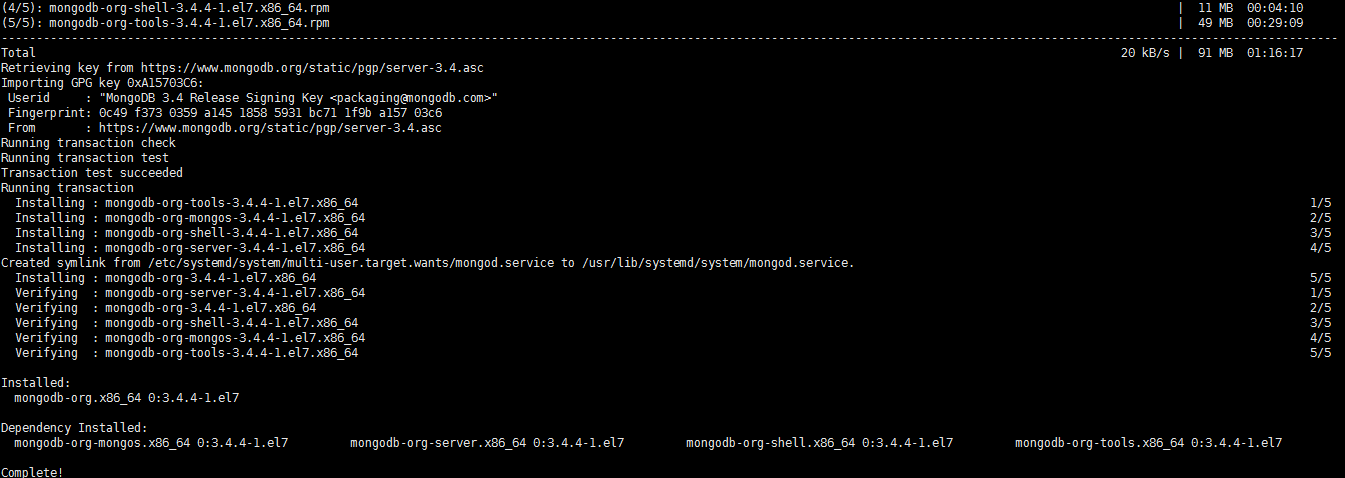
安装完成后
查看mongo安装位置 whereis mongod
查看修改配置文件 : vim /etc/mongod.conf
(3).启动MongoDB
启动mongodb :systemctl start mongod.service
停止mongodb :systemctl stop mongod.service
查到mongodb的状态:systemctl status mongod.service
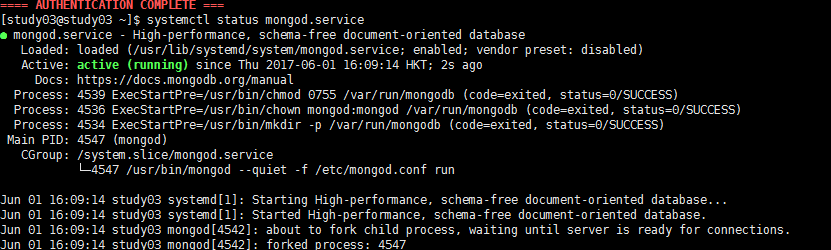
(4).设置开机启动

(5).启动Mongo shell
查看数据库:show dbs
(6).设置mongodb远程访问:
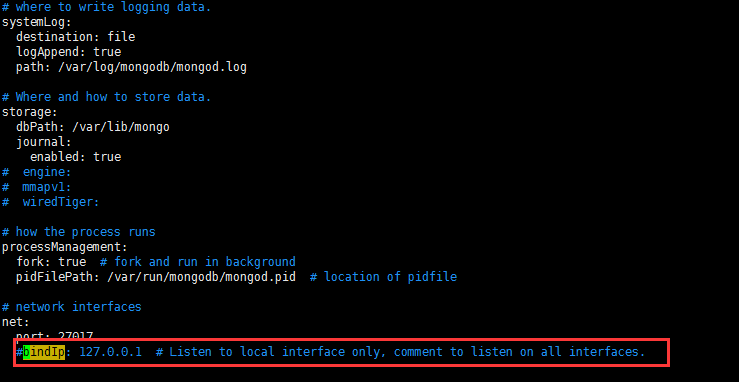
重启mongodb:systemctl restart mongod.service
13. nginx 静态服务器
https://www.linuxidc.com/Linux/2016-09/134907.htm
安装所需环境
Nginx 是 C语言 开发,建议在 Linux 上运行,当然,也可以安装 Windows 版本,本篇则使用 [CentOS](https://www.linuxidc.com/topicnews.aspx?tid=14) 7 作为安装环境。
一. gcc 安装
安装 nginx 需要先将官网下载的源码进行编译,编译依赖 gcc 环境,如果没有 gcc 环境,则需要安装:
yum install gcc-c++
二. PCRE pcre-devel 安装
PCRE(Perl Compatible Regular Expressions) 是一个Perl库,包括 perl 兼容的正则表达式库。nginx 的 http 模块使用 pcre 来解析正则表达式,所以需要在 linux 上安装 pcre 库,pcre-devel 是使用 pcre 开发的一个二次开发库。nginx也需要此库。命令:
yum install -y pcre pcre-devel
三. zlib 安装
zlib 库提供了很多种压缩和解压缩的方式, nginx 使用 zlib 对 http 包的内容进行 gzip ,所以需要在 Centos 上安装 zlib 库。
yum install -y zlib zlib-devel
四. OpenSSL 安装
OpenSSL 是一个强大的安全套接字层密码库,囊括主要的密码算法、常用的密钥和证书封装管理功能及 SSL 协议,并提供丰富的应用程序供测试或其它目的使用。
nginx 不仅支持 http 协议,还支持 https(即在ssl协议上传输http),所以需要在 Centos 安装 OpenSSL 库。
yum install -y openssl openssl-devel
官网下载
1.直接下载`.tar.gz`安装包,地址:<https://nginx.org/en/download.html>

2.使用`wget`命令下载(推荐)。
wget -c https://nginx.org/download/nginx-1.10.1.tar.gz

我下载的是1.10.1版本,这个是目前的稳定版。
解压
依然是直接命令:
tar -zxvf nginx-1.10.1.tar.gz
cd nginx-1.10.1
配置
其实在 nginx-1.10.1 版本中你就不需要去配置相关东西,默认就可以了。当然,如果你要自己配置目录也是可以的。
1.使用默认配置
./configure
2.自定义配置(不推荐)
./configure \
--prefix=/usr/local/nginx \
--conf-path=/usr/local/nginx/conf/nginx.conf \
--pid-path=/usr/local/nginx/conf/nginx.pid \
--lock-path=/var/lock/nginx.lock \
--error-log-path=/var/log/nginx/error.log \
--http-log-path=/var/log/nginx/access.log \
--with-http_gzip_static_module \
--http-client-body-temp-path=/var/temp/nginx/client \
--http-proxy-temp-path=/var/temp/nginx/proxy \
--http-fastcgi-temp-path=/var/temp/nginx/fastcgi \
--http-uwsgi-temp-path=/var/temp/nginx/uwsgi \
--http-scgi-temp-path=/var/temp/nginx/scgi
> 注:将临时文件目录指定为/var/temp/nginx,需要在/var下创建temp及nginx目录
编译安装
make
make install
查找安装路径:
whereis nginx

启动、停止nginx
cd /usr/local/nginx/sbin/
./nginx
./nginx -s stop
./nginx -s quit
./nginx -s reload
> `./nginx -s quit`:此方式停止步骤是待nginx进程处理任务完毕进行停止。
> `./nginx -s stop`:此方式相当于先查出nginx进程id再使用kill命令强制杀掉进程。
查询nginx进程:
```
ps aux|grep nginx
```
重启 nginx
1.先停止再启动(推荐):
对 nginx 进行重启相当于先停止再启动,即先执行停止命令再执行启动命令。如下:
./nginx -s quit
./nginx
2.重新加载配置文件:
当 ngin x的配置文件 nginx.conf 修改后,要想让配置生效需要重启 nginx,使用`-s reload`不用先停止 ngin x再启动 nginx 即可将配置信息在 nginx 中生效,如下:
./nginx -s reload
启动成功后,在浏览器可以看到这样的页面:

开机自启动
即在`rc.local`增加启动代码就可以了。
vi /etc/rc.local
增加一行 `/usr/local/nginx/sbin/nginx`
设置执行权限:
```
chmod 755 rc.local
```

到这里,nginx就安装完毕了,启动、停止、重启操作也都完成了
重要代码:
cd /usr/local/nginx/sbin/ 进入sbin目录
cd ../sbin 进入sbin
./nginx.conf 进入nginx配置文件
./nginx -s quit 退出nginx
./nginx 启动nginx


